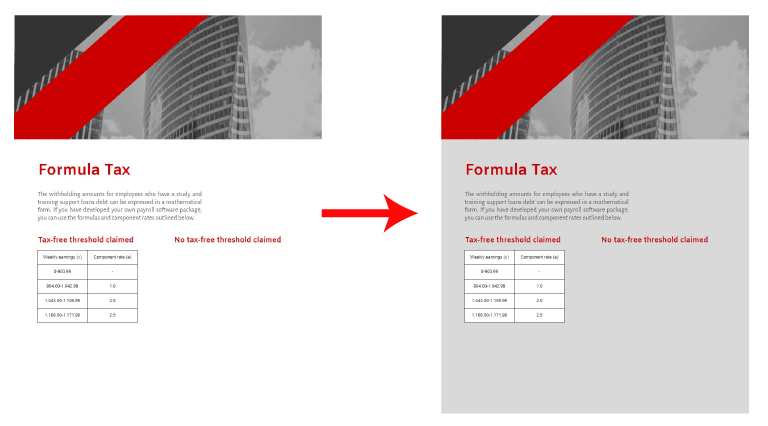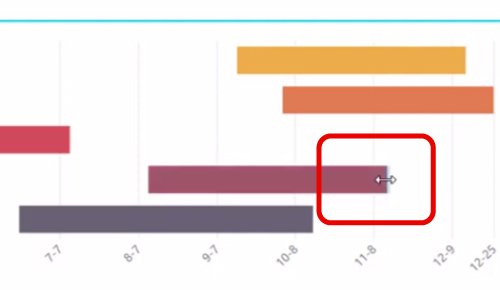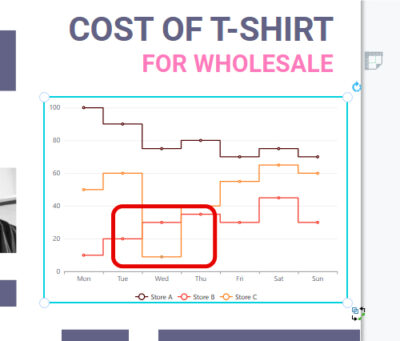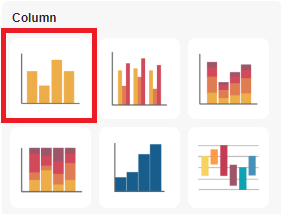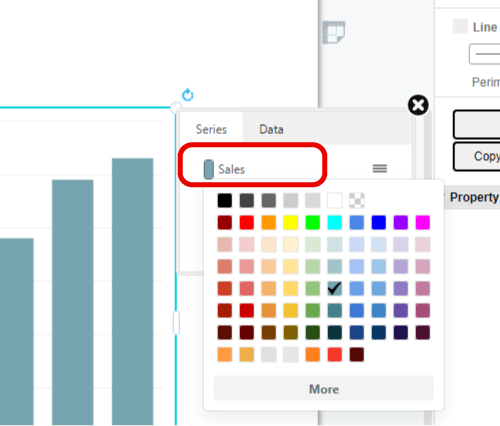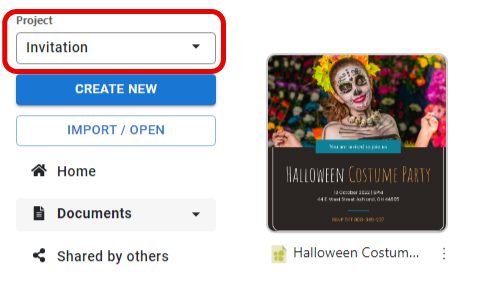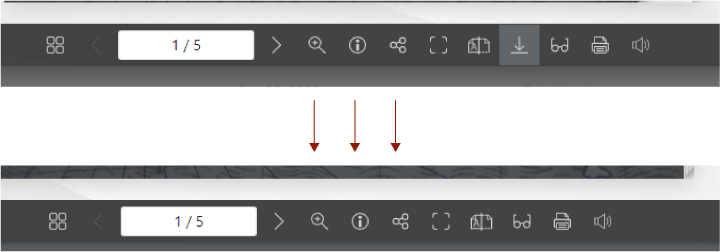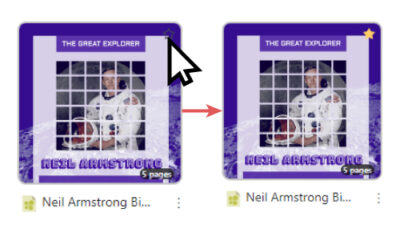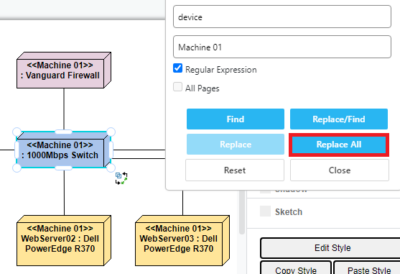Home » Archives for listopad 2022 » Strona 3
-
Posted on 4 listopada, 2022
-
/Under Guide
Zmiana koloru tła flipbooka jest bardzo przydatna. Stwórz swój flipbook z łatwością dzięki Visual Paradigm Online . Z tego filmu dowiesz się, jak w kilku krokach ustawić kolor tła strony. Kroki są następujące: Wybierz stronę z listy stron i kliknij zakładkę „wybrana strona” Kliknij „Ustaw tło”, aby otworzyć panel ustawień tła po lewej stronie Wybierz idealny kolor tła z panelu Nowy kolor tła został już ustalony i możesz porównać różnicę Chcesz zainteresować swoich klientów takim cyfrowym flipbookiem? Podziel się swoją wiedzą teraz za pośrednictwem naszego internetowego kreatora flipbooków !
continue reading →
-
Posted on 4 listopada, 2022
-
/Under Guide
Wykresy Gantta pomagają zespołom w planowaniu obejścia terminów i prawidłowej alokacji zasobów. Zamień swoje surowe dane w piękne wykresy za pomocą naszego internetowego kreatora wykresów Gantta. Visual Paradigm Online zawiera bogatą kolekcję typów wykresów i szablonów wykresów. Stwórz swój wykres łatwo i szybko już teraz! Kroki są następujące: Kliknij panel wykresów po lewej stronie i wybierz wykres Gantta Przeciągnij wykres na środek płótna i zmień rozmiar Kliknij na panel z wykresami po prawej stronie i wybierz edytuj dane Zastąp stare dane własnymi danymi Możesz także przeciągnąć pasek danych, aby dostosować dane Edytuj styl wykresu, w tym kolor…
continue reading →
-
Posted on 4 listopada, 2022
-
/Under Guide
Wykres krokowy może być przydatny, jeśli musisz wyświetlać dane, które zmieniają się w nieregularnych odstępach czasu i pozostają stałe pomiędzy zmianami. Wykres krokowy może służyć do pokazywania zmian cen towarów, zmian stawek podatkowych, zmian stóp procentowych itp. Łatwe tworzenie wykresów za pomocą Visual Paradigm Online. W tym filmie możesz zobaczyć, jak stworzyć wykres schodkowy w VP Online. Kroki są następujące: Wybierz wykres krokowy z panelu wykresów pod zakładką linii Przeciągnij wykres na płótno i dostosuj rozmiar Kliknij „edytuj dane” pod zakładką wykresu z prawego panelu Zastąp stare dane nowymi danymi Dostosuj wykres krokowy, przeciągając linię, jak…
continue reading →
-
Posted on 3 listopada, 2022
-
/Under Guide
Zawsze dopasowuj przebieg prezentacji, dostosowując każdy szczegół wykresu, w tym kolor i typy linii podziału. Łatwe tworzenie wykresów za pomocą Visual Paradigm Online . W tym filmie możesz zobaczyć, jak dostosować linię podziału wykresu w VP Online. Krok jest następujący: Wybierz swój wykres na płótnie Kliknij zakładkę „wykres” w prawym panelu bocznym Odznacz opcję „podzielonej linii”, jeśli chcesz mieć zwykły wykres W przeciwnym razie pozostaw włączoną opcję „podzielonej linii” Wybierz ponownie typy „dzielonej linii” z listy rozwijanej Wybierz ponownie kolor „podzielonej linii”, aby dopasować go do paska wykresu Pamiętaj, aby zapisać wykres, gdy jesteś zadowolony z wyglądu
continue reading →
-
Posted on 3 listopada, 2022
-
/Under Guide
Łatwo dostosuj wygląd wykresu (kolor i serie danych), edytując go w oknie dialogowym. Łatwe tworzenie wykresów za pomocą Visual Paradigm Online. W tym filmie możesz zobaczyć, jak stworzyć wykres motylkowy w VP Online . Kroki są następujące: Kliknij panel „lewy górny”, aby wyświetlić okno dialogowe serii i danych Kliknij zakładkę serii, aby zmienić kolor wykresu Wyświetl zakładki danych, klikając „dane” w oknie dialogowym Zmień kolejność wyświetlania danych, przeciągając i upuszczając karty danych Pamiętaj, aby kliknąć Zapisz po edycji
continue reading →
-
Posted on 3 listopada, 2022
-
/Under Guide
Praca nad różnymi projektami może skończyć się tworzeniem wielu wersji roboczych i projektów, dobrze zorganizowany panel projektu jest ważny, aby zapewnić płynny przepływ pracy. Łatwe tworzenie diagramów za pomocą Visual Paradigm Online. W tym filmie zobaczysz, jak organizować projekty w programie Project. Etapy organizacji projektu są następujące: Kliknij lewą górną strzałkę i wybierz „nowy projekt” Wstaw nowy tytuł projektu i kliknij „utwórz projekt” Wróć do panelu dokumentów i kliknij menu pozycji, aby wybrać „przenieś do projektu” Po wyświetleniu panelu projektu wybierz odpowiedni tytuł projektu Wróć do panelu dokumentów do odpowiedniego projektu, a zobaczysz uporządkowany dokument w…
continue reading →
-
Posted on 3 listopada, 2022
-
/Under Guide
Udostępniając swój flipbook z innymi, możesz włączyć lub wyłączyć innych, aby pobrać PDF swoich prac. Stwórz swój flipbook łatwo z Visual Paradigm Online . W tym filmie możesz zobaczyć, jak skonfigurować opcję pobierania. Kroki, aby wyłączyć opcję pobierania, są następujące: Potwierdź, czy opcja pobierania jest włączona Jeśli tak, wróć do panelu flipbooka i kliknij „ustawienie” Kliknij, aby odznaczyć „pokaż przycisk pobierania PDF na pasku sterowania Opcja pobierania powinna być wyłączona
continue reading →
-
Posted on 3 listopada, 2022
-
/Under Guide
Dodanie „zakładki” do projektu to dobry sposób na ich oznaczenie, możesz następnie użyć funkcji „Pokaż tylko oznaczone gwiazdką”, aby łatwo je wybrać! Ten film pokaże Ci to. Stwórz swój projekt za pomocą Visual Paradigm Online . Krok jest następujący: Kliknij menu i plik> oznaczony gwiazdką Element oznaczony gwiazdką będzie wyświetlany jako priorytet na aukcji Zawsze możesz kliknąć w prawym górnym rogu elementów, aby wybrać gwiazdkę lub nie Aby wyświetlić swoje ulubione przedmioty tylko w swojej aukcji, możesz kliknąć menu i wybrać „pokaż tylko oznaczone gwiazdką” Po wybraniu zostaną pokazane tylko elementy oznaczone gwiazdką
continue reading →
-
Posted on 3 listopada, 2022
-
/Under Guide
Gdy tworzysz diagram z wieloma elementami, możesz mieć trudności ze zmianą wielkości masy w nazwach elementów. Oto dlaczego mamy funkcję „znajdź i zamień”, dzięki czemu możesz natychmiast zmienić nazwy. Stwórz swój diagram w prosty sposób za pomocą Visual Paradigm Online . W tym filmie możesz zobaczyć, jak korzystać z funkcji „Znajdź i zamień” w swoim projekcie. Kroki są następujące: Kliknij ikonę „lupy” na pasku menu Wstaw „obecną” nazwę elementu w górnym polu tekstowym i „nową” nazwę elementu w dolnym polu tekstowym Kliknij „zamień”, aby zastąpić zawartość pojedynczego elementu Aby masowo zastąpić zawartość, kliknij przycisk „zamień wszystko” Po wymianie…
continue reading →
-
Posted on 2 listopada, 2022
-
/Under Guide
Wykres motylkowy to rodzaj wykresu słupkowego używanego do jednoczesnego porównywania dwóch zestawów danych. Ten typ wykresu przedstawia dane jako dwa poziome słupki z tą samą osią x pośrodku, co jest przydatne podczas porównywania dwóch zestawów danych do celów porównawczych. Łatwe tworzenie wykresów za pomocą Visual Paradigm Online. W tym filmie możesz zobaczyć, jak stworzyć wykres motylkowy w VP Online . Kroki są następujące: Kliknij panel wykresów po lewej stronie i wybierz wykres motylkowy Kliknij panel z wykresami po prawej stronie i wybierz edytuj dane Zastąp stare dane własnymi danymi Możesz także przeciągnąć pasek danych, aby dostosować dane Edytuj…
continue reading →